Outlook
Een gedeeld postvak toevoegen aan Outlook
Nadat de beheerder u heeft toegevoegd als lid van een gedeeld postvak, sluit u af en start u Outlook opnieuw. Het gedeelde postvak wordt automatisch weergegeven in het deelvenster Mappen in Outlook.
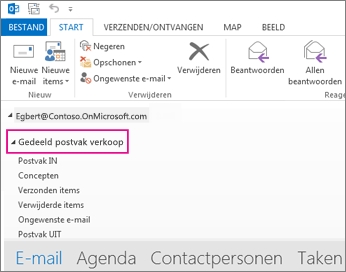
Wat gebeurt er als dat niet werkte?
Als uw beheerder u onlangs heeft toegevoegd aan een gedeeld postvak, kan het enkele minuten duren voordat het gedeelde postvak wordt weergegeven. Wacht even en sluit vervolgens en start Outlook opnieuw.
Als dat niet werkt, voeg dan handmatig het gedeelde postvak toe aan Outlook:
Openen Outlook.
Selecteer het tabblad Bestand op het lint en selecteer vervolgens Accountinstellingen > Accountinstellingen.
Selecteer het tabblad E-mail.
Zorg ervoor dat het juiste account is gemarkeerd, en kies vervolgens Wijzigen.
Kies Meer instellingen > Geavanceerd > Toevoegen.
Typ het gedeelde e-mailadres in, bijvoorbeeld [email protected].
Kies OK > OK.
Kies Volgende> Voltooien > Sluiten.
E-mail versturen vanuit het gedeelde postvak
Openen Outlook.
Kies Nieuwe e-mail.
Als u het veld Van niet ziet aan het begin van uw bericht, kies dan Opties > Van.
Klik op Van in het bericht en wijzig naar het gedeelde e-mailadres. Als u uw gedeelde e-mailadres niet ziet, kiest u Ander e-mailadres en typ vervolgens in het gedeelde e-mailadres.
Kies OK.
Voltooi het typen van uw bericht en klik op Verzenden.
Vanaf nu, als u een bericht wilt verzenden vanuit uw gedeelde postvak, dan zal het adres beschikbaar zijn in de vervolgkeuzelijst Van.
Wanneer u een bericht vanuit het gedeelde postvak verzendt, zien de geadresseerden alleen het gedeelde e-mailadres in het bericht.
Reageren op e-mail die naar het gedeelde postvak is verzonden
Openen Outlook.
Open het e-mailbericht dat u wilt beantwoorden.
In het veld Van bovenaan het bericht ziet u de naam van uw gedeelde postvak. Als u deze niet zien, kiest u de vervolgkeuzelijst en kies het gedeelde postvak.
Voltooi het typen van uw bericht en klik op Verzenden.
Wanneer u een bericht wilt verzenden vanuit uw gedeelde postvak, dan zal het adres beschikbaar zijn in de vervolgkeuzelijst Van.
Wanneer u een bericht vanuit het gedeelde postvak verzendt, zien de geadresseerden alleen het gedeelde e-mailadres in het bericht.
Zoeken in het gedeelde postvak
Zodra een gedeeld postvak is toegevoegd aan Outlook, is het zoeken in het postvak vergelijkbaar met zoeken op een primair postvak.
Open Outlook.
Selecteer een map in het gedeelde postvak in het mappenvenster aan de linkerkant.
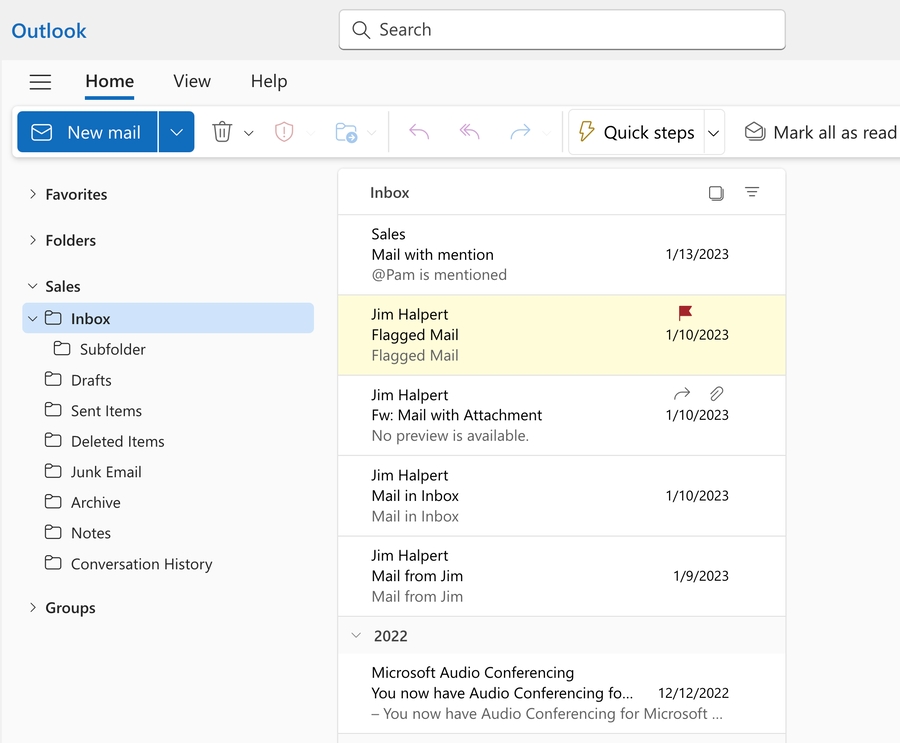
Typ de query in het zoekvak boven op het lint (werkbalk).
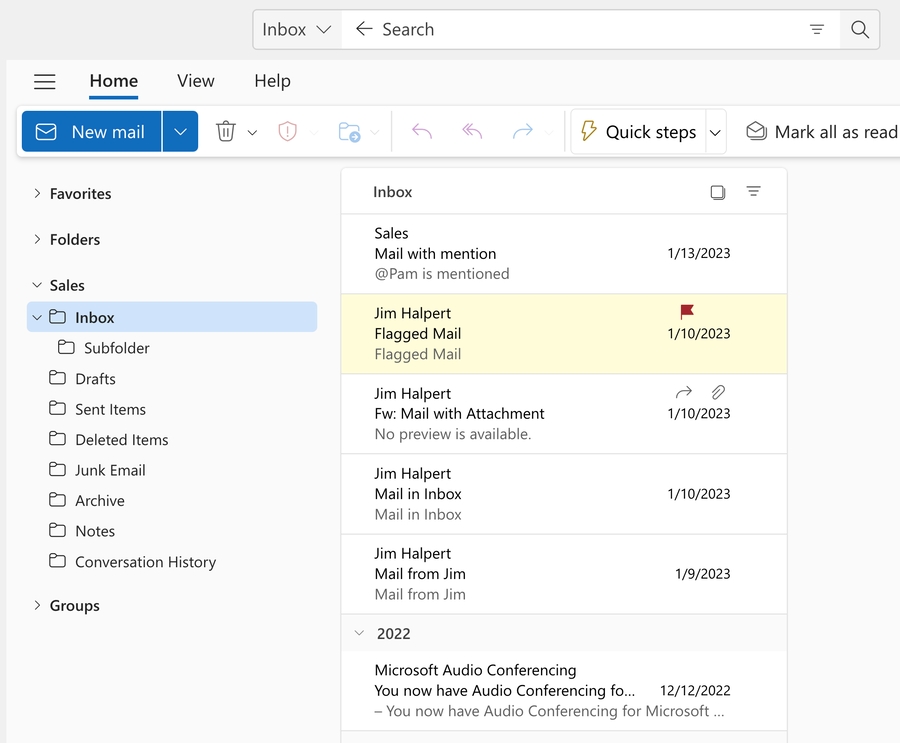
Voer de zoekopdracht uit door op Enter te drukken of te klikken op de knop Vergrootglas aan de rechterkant van het zoekvak.
De berichtenlijst retourneert resultaten op basis van de zoekopdracht uit die geselecteerde map in het gedeelde postvak.
De gedeelde agenda gebruiken
Nadat de beheerder u heeft toegevoegd als lid van een gedeeld postvak, sluit u af en start u Outlook opnieuw. De gedeelde agenda die gekoppeld is aan het gedeelde postvak wordt automatisch toegevoegd aan de lijst Mijn agenda's.
In Outlook gaat u naar de agendaweergave en kiest u het gedeelde postvak.
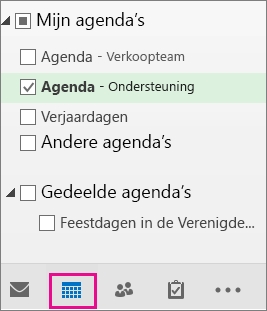
Kies de agendaweergave Wanneer u afspraken invoert, zijn deze zichtbaar voor alle gebruikers die lid zijn van het gedeelde postvak.
Een lid van het gedeelde postvak kan afspraken in de agenda aanmaken, weergeven en beheren, net zoals ze dat doen voor persoonlijke afspraken. Iedereen die lid is van het gedeelde postvak kan de wijzigingen zien aan de gedeelde agenda.
Gebruik de gedeelde lijst met contactpersonen
Nadat de beheerder u heeft toegevoegd als lid van een gedeeld postvak, sluit u af en start u Outlook opnieuw. De gedeelde lijst met contactpersonen die is gekoppeld aan het gedeelde postvak wordt automatisch toegevoegd aan de lijst Mijn contactpersonen.
Kies Personen in Outlook.
Kies onder Mijn contactpersonen de map met contactpersonen voor de lijst met gedeelde contactpersonen.
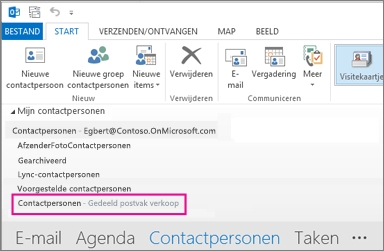
Lijst met gedeelde contactpersonen in het deelvenster Contactpersonen in Outlook
Een gedeeld postvak toevoegen aan Outlook
Nadat uw beheerder u heeft toegevoegd als lid van een gedeeld postvak, sluit unieuwe Outlook en start u deze opnieuw op. Het gedeelde postvak wordt automatisch weergegeven in het deelvenster Mappen.
Wat gebeurt er als dat niet werkte?
Als uw beheerder u onlangs heeft toegevoegd aan een gedeeld postvak, kan het enkele minuten duren voordat het gedeelde postvak wordt weergegeven. Wacht even en sluit en start denieuwe Outlook opnieuw op.
Het gedeelde postvak zoeken in het mappenvenster
Zoek in het mappenvenster aan de linkerkant de map Gedeeld met mij . Klik erop om het uit te vouwen. Uw gedeelde postvak is een submap onder Gedeeld met mij. Wanneer u daar de naam van het gedeelde postvak selecteert, wordt dit uitgevouwen om de standaardmappen voor e-mail weer te geven, zoals Postvak IN, Concepten en Verzonden items.
E-mail versturen vanuit het gedeelde postvak
Open nieuwe Outlook voor Windows.
Selecteer op het tabblad Startde optie Nieuw > Mail.
Als het veld Van niet wordt weergegeven boven aan het bericht (naast Verzenden), selecteert u Weergeven van op het tabblad Opties.
Klik op Van in het bericht en wijzig naar het gedeelde e-mailadres. Als u uw gedeelde e-mailadres niet ziet, kiest u Ander e-mailadres en typ vervolgens in het gedeelde e-mailadres.
Voltooi het typen van uw bericht en kies vervolgens Verzenden.
Vanaf nu, als u een bericht wilt verzenden vanuit uw gedeelde postvak, dan zal het adres beschikbaar zijn in de vervolgkeuzelijst Van.
Wanneer u een bericht vanuit het gedeelde postvak verzendt, zien de geadresseerden alleen het gedeelde e-mailadres in het bericht.
Reageren op e-mail die naar het gedeelde postvak is verzonden
Open nieuwe Outlook voor Windows.
Open het e-mailbericht dat u wilt beantwoorden.
In het veld Van bovenaan het bericht ziet u de naam van uw gedeelde postvak. Als u dat niet doet, kiest u de vervolgkeuzelijst Van en kiest u uw gedeelde postvak.
Voltooi het typen van uw bericht en kies vervolgens Verzenden.
Als u een bericht wilt verzenden vanuit uw gedeelde postvak, is het adres beschikbaar in de vervolgkeuzelijst Van .
Wanneer u een bericht vanuit het gedeelde postvak verzendt, zien de geadresseerden alleen het gedeelde e-mailadres in het bericht.
Zoeken in het gedeelde postvak
Zodra een gedeeld postvak is toegevoegd aan het nieuwe Outlook, is het zoeken in het postvak vergelijkbaar met zoeken in een primair postvak.
Open nieuwe Outlook voor Windows.
Selecteer een map in het gedeelde postvak in het mappenvenster aan de linkerkant.
typ in het vak Zoeken boven aan het Outlook venster de query die u wilt gebruiken om te zoeken en druk op Enter.

Outlook-zoekbalk In de berichtenlijst worden resultaten weergegeven op basis van de zoekopdracht uit die geselecteerde map in het gedeelde postvak.
Last updated